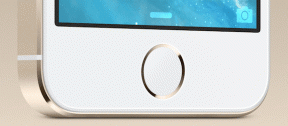Amazon Prime Video Hata Kodu 5004 veya 5005'i Düzeltmenin 10 Yolu
Çeşitli / / October 26, 2023
Amazon Prime Video ile paranızın karşılığını mükemmel bir şekilde alırsınız. Ancak her teknoloji gibi bu da ara sıra meydana gelen aksaklıklardan muaf değildir. Bu kılavuzla Amazon Prime Video 5004 veya 5005 hata kodlarını düzeltmenize yardımcı olacağız.

Bir şey izlemek için oturup Amazon Prime Video'da 5004 veya 5005 hata koduyla karşılaşmak sinir bozucudur. Bu hata genellikle internet bağlantınız kararsız olduğunda veya uygulamada oturum açmaya veya oturum kapatmaya çalıştığınızda meydana gelir. Endişelenmeyin. Bu sorunu çözmek için aşağıdaki yolları izleyin.
1. Kararlı Bir İnternet Bağlantısı Kullanın
Çoğu zaman bu hatalar bağlantı sorunlarıyla ilişkilendirilebilir. İnternet bağlantınızı kontrol ederek başlayın. Prime Video veya diğer herhangi bir yayın platformunda sorunsuz yayın için istikrarlı ve güçlü bir bağlantı şarttır. Eğer senin bağlantı zayıf veya dalgalanıyor, yönlendiricinizi sıfırlayın ve başka hiçbir cihazın bant genişliğini tüketmediğinden emin olun.

İnternet bağlantınızın ne kadar iyi olduğunu görmek için aşağıdaki bağlantıyı da kullanabilirsiniz.
İnternet Hızını Kontrol Edin
Ancak ağ zayıf veya kararsızsa, onu istikrarlı tutmak için bazı ipuçları aşağıda verilmiştir:
- Cihazınızı modeme yakın tutun.
- Planınızı yükseltin veya İSS'nizi değiştirin.
2. Amazon Prime Videonun Kapalı olup olmadığını kontrol edin
Hizmet tamamen kapalıysa Amazon Prime Video'da 5004 veya 5005 hata koduyla karşılaşabilirsiniz. Bunu aşağıdaki bağlantıdan kontrol edebilirsiniz:
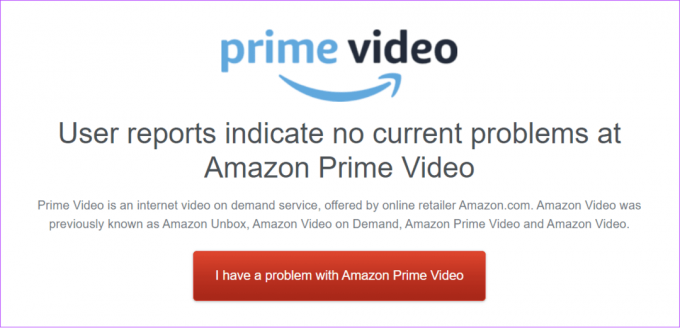
Prime Video Sunucu Durumunu Kontrol Edin
Prime Video'nun sorunlarla karşılaştığı belirtiliyorsa sorun çözülene kadar beklemek daha iyidir.
3. Doğru Oturum Açma Kimlik Bilgilerini Kullandığınızdan Emin Olun
Yanlış oturum açma kimlik bilgileri hizmete erişmenize izin vermez. Bu nedenle kimlik bilgilerinin doğru olup olmadığını kontrol ettiğinizden emin olun. Doğru şifreyi girip girmediğinizi görmek için şifrenin yanındaki göz simgesine de basabilirsiniz.
Şifrenizden emin değilseniz, Amazon şifrenizi sıfırlayın. Bir dahaki sefere bunun olmasını önlemek için herhangi birini kullanabilirsiniz. popüler şifre yöneticisi Kimlik bilgilerinizi hatırlamak için.
4. VPN, Proxy ve Diğer Antivirüs Yazılımlarını Devre Dışı Bırakın
Sanal Özel Ağlar (VPN'ler), proxy'ler veya Antivirüs yazılımı bazen akışa müdahale ederek 5004 veya 5005 gibi hatalara yol açabilir. Bu hizmetleri devre dışı bırakın ve akışı tekrar deneyin.

5. Amazon Prime Hesabınızın Aktif Olup Olmadığını Kontrol Edin
Ayrıca Prime Video'ya yalnızca aboneliğiyle erişebileceğiniz için Amazon Prime Video planınızın etkin olup olmadığını kontrol edin. Bunu nasıl kontrol edebileceğiniz aşağıda açıklanmıştır:
Mobil Cihazda
Aşama 1: Akıllı telefonunuzda Amazon uygulamasını açın. Henüz yapmadıysanız giriş yapın.
Adım 2: Sağ alt köşedeki hamburger menüsüne dokunun ve Prime'ı seçin.
Aşama 3: Tekrar Prime'ı seçin.
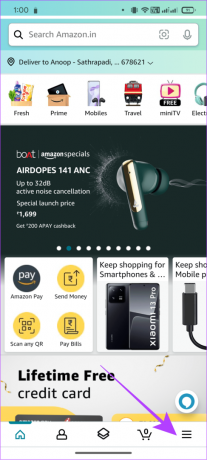

Burada Amazon Prime hesabınızla ilgili tüm detayları görebilirsiniz.
Web Tarayıcısında
Aşama 1: Aşağıdaki bağlantıyı kullanarak tarayıcınızda Amazon'u açın ve oturum açın.
Amazon'u tarayıcınızda açın
Adım 2: 'Hesaplar ve listeler'in yanındaki aşağı oku seçin.
Aşama 3: ‘Ana Üyeliğiniz’i seçin.
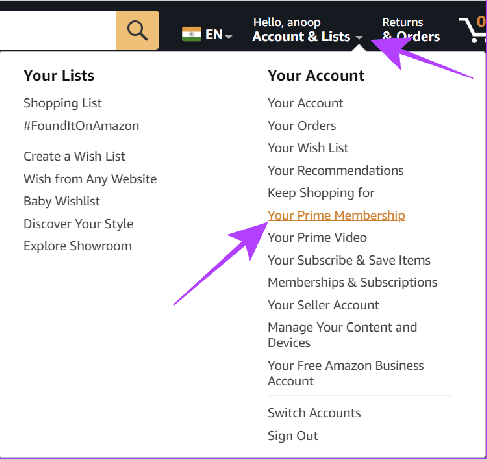
Bu sayfa size Prime üyeliğinizin durumu hakkında bilgi verecektir.
6. Prime Video'da oturum açın
Bir aksaklık nedeniyle Amazon Prime Video'da 5004 veya 5005 hata kodunu görebilirsiniz. Bu nedenle şunları yapabilirsiniz: kayıtlı cihazı Amazon Prime Video'dan kaldırın ve tekrar ekleyin. İzlenecek adımlar şunlardır:
Aşama 1: Cihazınızda Amazon Prime Video'yu açın.
Adım 2: Şimdi kimlik bilgilerinizi ekleyin ve Oturum aç'a basın.

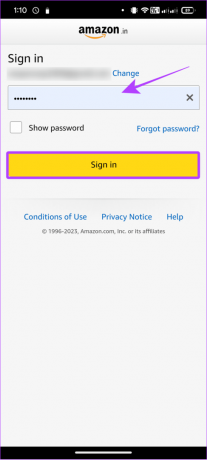
Ayrıca şunu okuyun: Amazon Prime Video'dan çıkış yaptığınızda ne olur?
7. Prime Video Uygulamasını Güncelleyin
Önceki uygulama sürümleri, Amazon Prime Video 5004 veya 5005 hata kodunu görmenizin nedeni de olabilir. Tüm platformlar için uygulama güncellemelerini aşağıdaki bağlantılardan kontrol edebilirsiniz:
Android'de Prime Video'yu güncelleyin
Prime Video'yu App Store'da güncelleyin
Windows Mağazasında Prime Video'yu Güncelleyin
Yeni bir güncelleme mevcutsa Güncelle'ye dokunun ve indirilmesini bekleyin. Amazon Prime Video uygulaması güncellendikten sonra platforma erişip erişemediğinizi kontrol edin.
8. Android ve Web'de Önbelleği Temizle
Önbellek dosyaları içeriği daha hızlı yüklemenize yardımcı olabilir, ancak ara sıra temizlenmezse birikerek zamanla bozulabilir ve bu da sorunlara neden olabilir. Yapabilirsiniz tarayıcıdaki Amazon Prime önbelleğini temizleyin bunu düzeltmek için. Ancak, bir Android cihaz kullanıyorsanız, adımlar şunlardır:
Not: Burada belirtilen adımlar Stok Android'e dayanmaktadır. Ancak Android sürümünüze ve cihazınıza göre farklılıklar olabilir.
Aşama 1: Ayarlar'ı açın > Uygulamalar'a dokunun ve 'Tüm X uygulamalarını görün' seçeneğini seçin.
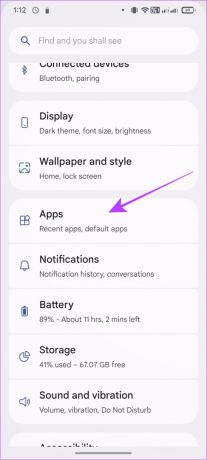

Adım 2: Prime Video'yu seçin ve 'Depolama ve önbellek'e dokunun.

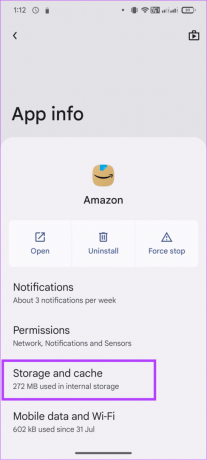
Aşama 3: Önbelleği temizle'ye dokunun.

iPhone'a gelince, şunları yapabilirsiniz: uygulamayı boşalt ve uygulamayı yeniden yükleyin.
9. Uygulamayı Kaldırıp Yeniden Yükleyin
Prime Video uygulamasını kaldırıp yeniden yüklemek, Amazon Prime Video'daki 5004 veya 5005 hata kodunu da çözebilir. Nasıl yapılacağına dair bir rehberimiz zaten var iPhone'da bir uygulamayı kaldırma ve ayrıca pencereler için. Android'e gelince, aşağıdaki adımları izleyin:
Not: Adımlar Android sürümüne ve kullandığınız cihaza göre değişiklik gösterebilir.
Aşama 1: Play Store'u açın ve Prime Video'yu arayın.
Adım 2: Kaldır'a dokunun ve onaylamak için tekrar Kaldır'a dokunun.
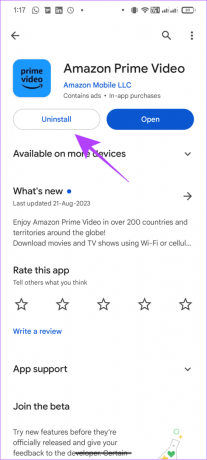

Uygulamayı kaldırdıktan sonra, ilgili platformunuz için Prime Video uygulamasına aşağıdaki bağlantılardan erişebilir ve uygulamayı cihazınıza yüklemek için Yükle veya Al seçeneğine basabilirsiniz.
Prime Video'yu Android'e yükleyin
Prime Video'yu App Store'dan edinin
Prime Video'yu Windows Mağazasına yükleyin
10. Diğer Cihazlarda veya Gizli Modda Kontrol Edin
Bazen Amazon Prime Video Hata Kodu 5004 veya 5005, bir cihaza veya tarayıcıya özel olabilir. Bu durumda en iyi çözüm, hizmeti kullanıp kullanamayacağınızı görmek için diğer cihazları kontrol etmektir. Ayrıca gizli modu kullan Hizmete erişmek ve bunun yardımcı olup olmadığına bakmak için.
Amazon Prime Video ile ilgili SSS
Tek bir Amazon hesabı kullanarak aynı anda üç farklı cihazda yayın yapabilirsiniz. Ayrıca, aynı içeriği aynı anda en fazla iki cihaza aktarabilirsiniz.
Kiraladığınız film veya programlar, kiralama tarihinden itibaren 30 gün boyunca kütüphanede erişilebilir olacaktır. Diğer içerikler ise Amazon ile diğer stüdyolar arasındaki sözleşmelere bağlıdır.
Prime'ı İzlemeye Devam Edin
Bir şeyi izlemeye hazır olduğunuzda Amazon Prime Video'da hatalar görmek sinir bozucu. Ancak bu kılavuzu kullanarak Amazon Prime Video hata kodu 5004 veya 5005 sorununu çözeceğinizi umuyoruz. Ayrıca Amazon Destek ile iletişime geçin son çare olarak yardım istemek.
Son güncelleme tarihi: 29 Ağustos 2023
Yukarıdaki makale Guiding Tech'i desteklemeye yardımcı olan bağlı kuruluş bağlantıları içerebilir. Ancak editoryal bütünlüğümüzü etkilemez. İçerik tarafsız ve özgün kalır.

Tarafından yazılmıştır
Anoop, 3 yıldan fazla deneyime sahip bir içerik yazarıdır. GT'de Android, Windows ve ayrıca Apple ekosistemi hakkında bilgiler veriyor. Çalışmaları iGeeksBlog, TechPP ve 91 mobiles dahil birçok yayında yer aldı. Yazmadığı zamanlarda teknoloji, bilim ve daha pek çok konuda en son güncellemeleri paylaştığı Twitter'da görülebilir.